Kaip įdiegti „Red Wolf“ atkūrimo projektą „Moto G 2015“ (Osprey)
„Twrp“ Atkūrimas / / August 05, 2021
Čia mes padėsime įdiegti Raudonojo vilko atkūrimo projektas „Moto G 2015“ (kodinis pavadinimas: osprey). Vadovas yra paprastas ir lengvai mirksi.
„Motorola Moto G 2015“ (kodinis pavadinimas: osprey), paleistas 2015 m. Liepos mėn. Telefonas iš dėžutės pasirodė su „Android 5.1.1 Lollipop“ ir vėliau atnaujintas į „Android 6.0 Marshmallow“. Kalbant apie specifikacijas, „Moto G 2015“ yra 5,0 colių ekranas, kurio ekrano skiriamoji geba yra 720 x 1280 pikselių. Jį maitina „Qualcomm MSM8916 Snapdragon 410“ procesorius kartu su 1 / 2GB RAM. Telefonas talpina 8/16 GB vidinę atmintį. „Moto G 2015“ fotoaparate yra 13MP ir 5MP priekinė fotografavimo kamera. Jį palaiko neišimama ličio jonų 2470 mAh baterija.
Gerai, taigi turite „Moto G 2015“ (osprey), tiesa? tada Puiku! „Motorola“ gamina vienus geriausių „Android“ įrenginių pagal biudžetą. Na, atrodo, kad jūs nesate paprasti vartotojai, kurie perka įrenginį ir naudoja jį tik pagrindinėms užduotims atlikti. Jūs visi esate protingi, visada laukiate, kol gausite kuo daugiau savo prietaisų, skirtingai nei kiti. Jei visa tai darėte jau kurį laiką, tada yra tikimybė, kad jūs tikrai susidūrėte su šiuo terminu
Pasirinktinis Pasveikimas tam tikru laiko momentu. Visi žino, kad yra 2 populiariausi „Custom Recoveries“ - CWM atkūrimas ir TWRP atkūrimas.Bet ar jūs kada nors girdėjote apie Raudonojo vilko atkūrimo projektą? Tikėtina, kad to nepadarėte. „Red Wolf“ atkūrimo projektas yra naujas atkūrimas, pagrįstas TWRP šaltinio kodu. Bet tai skiriasi nuo „TWRP Recovery“. Pagrindinis šio atkūrimo projekto tikslas buvo užtikrinti stabilų atkūrimą su daugybe funkcijų. Kurios funkcijos, jūs klausiate? Na, sekite naujienas, kaip mes tai aptarsime šiame įraše. Šiandien mes padengtume Kaip įdiegti „Red Wolf“ atkūrimo projektą „Moto G 2015“ (osprey). Taigi be jokių tolesnių veiksmų, pereikime tiesiai į jį.
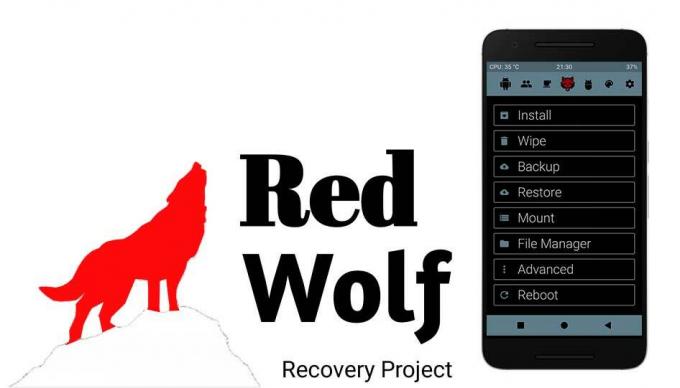
Turinys
-
1 Įdiekite „Red Wolf“ atkūrimo projektą „Moto G 2015“ (osprey)
- 1.1 Kas yra „Raudonojo vilko“ atkūrimo projektas?
- 1.2 Raudonojo vilko atkūrimo projekto ypatybės
-
2 „Red Wolf“ atkūrimo projekto įdiegimo „Moto G 2015“ veiksmai
- 2.1 Išankstiniai rekvizitai:
- 2.2 Diegimo procesas:
- 3 Raudonojo vilko atkūrimo projekto ekrano kopija:
Įdiekite „Red Wolf“ atkūrimo projektą „Moto G 2015“ (osprey)
Prieš eidami tiesiai į mūsų vadovą „Install on Moto G 2015“, pažiūrėkime, kas tiksliai yra „Red Wolf“ atkūrimo projektas ir kai kurios jo funkcijos, ar ne?
Kas yra „Raudonojo vilko“ atkūrimo projektas?
„Red Wolf“ atkūrimo projektas yra „Android“ įrenginių pritaikytas atkūrimas, pagrįstas TWRP šaltinio kodu. Pagrindinis šio atkūrimo projekto tikslas buvo užtikrinti stabilų atkūrimą su daugybe funkcijų. Kadangi atkūrimas yra gana naujas, yra keletas su atkūrimu susijusių problemų. Galime tikėtis, kad atnaujinus tai pagerės. Bet kokiu atveju, dabar pažvelkime į kai kurias „Red Wolf“ atkūrimo projekto funkcijas.
Raudonojo vilko atkūrimo projekto ypatybės
- Apsauga slaptažodžiu
- Įjunkite / išjunkite „Flashlight“
- Įtaisytas naujausias „SuperSU“, „Magisk“ ir „AromaFM“ skirtas jūsų įrenginiui išrauti
- Ateina su daugybe integruotų scenarijų iš bendruomenės
- Turi galimybę įjungti naktinį režimą
- Vartotojai gali kurti visų skaidinių atsargines kopijas
- Turi galimybę suaktyvinti palietimą, kad pabustų
- Turi galimybę nustatyti pasirinktinį atsarginės kopijos aplanko ir ADB ID
- Vartotojai gali paleisti įkrovos logotipą ir modemą tiesiai iš atkūrimo
- Automatiškai išjungia atsargų atkūrimą
- Vartotojai gali pakeisti dabartinį valdytoją, kuriame šiuo metu vykdomas atkūrimas
- Automatiškai užtaisyti MIUI įkrovos vaizdą.
- Atkūrimas informuos jus apie užbaigtas atsargines kopijas / atkūrimą / diegimą naudodamas pranešimų diodą.
Palaikymas nustatytas įkrovos nustatymuose.
Taigi tai buvo keletas „Raudonojo vilko“ atkūrimo projekto ypatybių. Dabar pažvelkime Kaip įdiegti „Red Wolf“ atkūrimo projektą „Moto G 2015“, ar mes turėtume?
[su_note note_color = ”# fefdef” text_color = ”# 000000 ″]
Įspėjimas:
Atminkite, kad atkūrimas naudojant apsaugą slaptažodžiu vis dar nėra jūsų telefono apsauga. Raudonasis vilkas gali užkirsti kelią tik neteisėtai prieigai prie jūsų įrenginio. Bet jūsų įrenginį vis tiek galima iš naujo įdiegti naudojant greitą paleidimą.
[/ su_note]
„Red Wolf“ atkūrimo projekto įdiegimo „Moto G 2015“ veiksmai
Pastaba: Šis vadovas veiktų tik „Moto G 2015“.
Norint įdiegti „Red Wolf“ atkūrimo projektą, „Moto G 2015“ reikia TWRP atkūrimo. Taigi tiesiai vadovaukimės diegimo procesu.
Išankstiniai rekvizitai:
- Čia yra „Red Wolf Recovery“ atsisiuntimo nuoroda Čia
- parsisiųsti „Motorola“ USB tvarkyklės [Čia yra vadovas Įdiekite „Android“ USB tvarkykles]
- parsisiųsti ADB ir „fastboot“ tvarkyklės
- Jums reikia įdiegti TWRP atkūrimas „Moto G 2015“ prietaisą.
Diegimo procesas:
- Visų pirma perkelkite atsisiųstą „Red Wolf Recovery“ į savo telefono vidinę atmintį.
- Jei įdiegėte „TWRP Recovery“, dabar paleiskite į TWRP atkūrimą jūsų įrenginyje.
- Įkėlę į TWRP, dabar bakstelėkite Diegti mygtuką
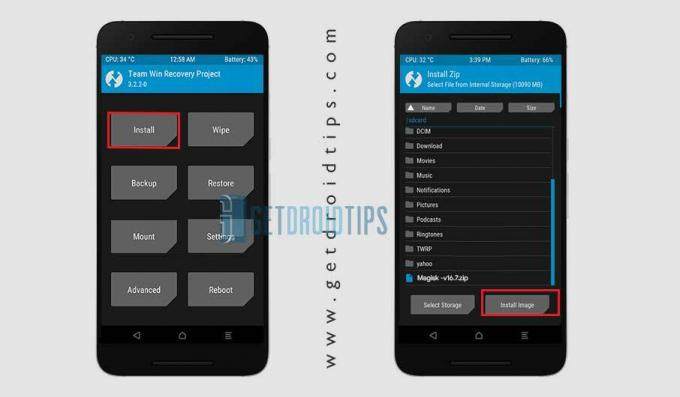
- Dabar bakstelėkite įdiegti vaizdą ir naršykite „Red Wolf Recovery“ failą, kurį atsisiuntėte „Moto G 2015“.
- Radę, dabar bakstelėkite failo pavadinimą ir galite tiesiog perbraukti, kad patvirtintumėte blykstę.
- Jis įdiegs „Red Wolf“ atkūrimo projektą „Moto G 2015“.
Raudonojo vilko atkūrimo projekto ekrano kopija:
[su_custom_gallery source = ”media: 88837,88838,88839,88840,88841,88842,88843 ″ limit =” 6 ″ link = ”lightbox” width = ”150 ″ height =” 150 ″ title = ”never”]
Taigi, tai vaikinai, tai buvo mūsų prisiėmimas Įdiekite „Red Wolf“ atkūrimo projektą „Moto G 2015“. Tikimės, kad šis vadovas jums buvo naudingas. Tik tuo atveju, jei užstrigote kur nors tarp žingsnių ar turite klausimų, susijusių su tema, nedvejodami palikite juos toliau pateiktame komentarų skyriuje.
Aš esu techninio turinio rašytojas ir dieninių tinklaraštininkas. Kadangi myliu „Android“ ir „Google“ įrenginį, karjerą pradėjau rašydamas „Android OS“ ir jų funkcijas. Tai paskatino mane pradėti „GetDroidTips“. Esu baigęs verslo administravimo magistrą Mangalore universitete, Karnatakoje.



